

Esta lección está hecha con PSPX9.
Pero se puede hacer con otras versiones.
© por SvC-Design

Materialen Download :
Here
*******************************************************************
Materiales
Corel_09_048.PspFrame
edelhert.jpg
femme572-coly.png
Narah_mask_0428.jpg
snowballs.pspimage
snowfun-1-cre@nnie.PspSelection
snowfun-2-cre@nnie.PspSelection
snowfun-3-cre@nnie.PspSelection
tekst-snowfun.pspimage
winter1.jpg
winter2.jpg
******************************************************************
Filtro:
Filtro -dsb flux - Linear transmisión
Filtro – AAA Frame – Foto frame
Filtro - vanderlee - snowflakes
******************************************************************
Paleta de colores:
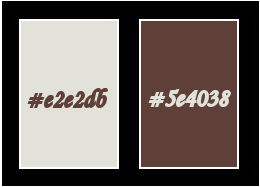
******************************************************************
Metodo de trabajo
Cuando se usan otros tubos y colores, el modo de fusión y / o la opacidad de la capa pueden diferir
******************************************************************
Preparaciones generales:
¡¡Primero instala tus filtros antes de que se abra tu PSP !!
Máscaras: guarda en tu carpeta de máscaras en PSP, a menos que se indique lo contrario
Textura y patrón: guarda en tu folleto de texturas en PSP
Selecciones: guarda en tu carpeta de Selecciones en PSP
Abre tus tubos en PSP
******************************************************************
Vamos a empezar - ¡Que te diviertas!
Recuerda guardar tu trabajo regularmente
******************************************************************
1.
Abrir una nueva imagen transparente de 650x500 pixels
2.
Coloque en su color de primer plano de paleta de materiales a la luz (#e2e2db) y
color de fondo a oscuro (#5e4038)
3.
activar su FloodFill herramienta herramienta inundación se llenan de su color de fondo
4.
selección-Seleccionar todo
5.
Active su tubo femme572-coly
quitar marca de agua
editar-copiar
6.
activar su imagen
editar-pegar en la selección
7.
Seleccciones – anular seleccion
8.
Efectos – efectos de la imagen – mosiaco integrado : estándar
9.
Ajustar – desenfocar – desenfoque Radial
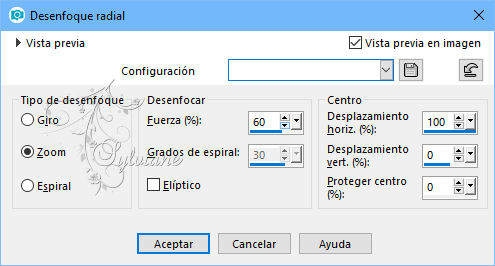
10.
Capas - duplicar
11.
Imagen - Espejo – espejo horizontal
12.
Imagen – espejo – espejo vertical
13.
Modo de mezcla: Luz Fuerte
14.
capas-fusionar-fusionar hacia abajo
15.
Efectos – efectos de la imagen – mosiaco integrado - es buena
16.
imagen-agregar bordes simétricos revisado color: fondo
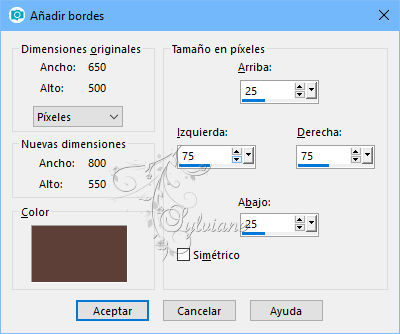
17.
Filtro -dsb flux - Linear transmisión
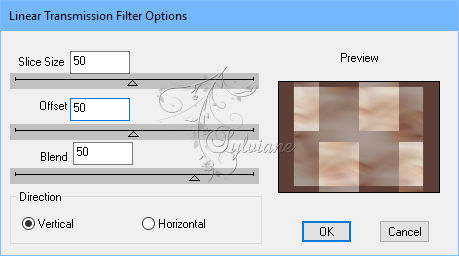
18.
imagen-agregar bordes simétricos revisado color: primer plano
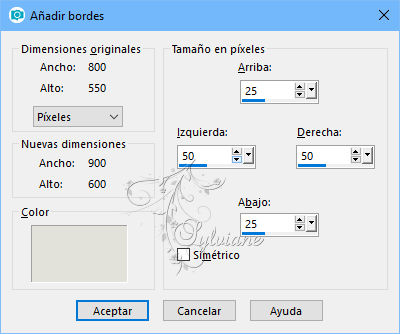
19.
Efectos – efectos de la imagen – mosiaco integrado

20.
Efectos – efectos de la imagen – mosiaco integrado en dirección: horizontal
21.
selección-Seleccionar todo
22.
Capas – nueva capa de trama
23.
activar su tubo winter1
editar-copiar
24.
activar su imagen
editar-pegar en la selección
25.
Modo de mezcla: Luminancia
26.
Opacidad en 30
27.
selecciones-cargar/guardar selección carga selección de disco
snowfun 1
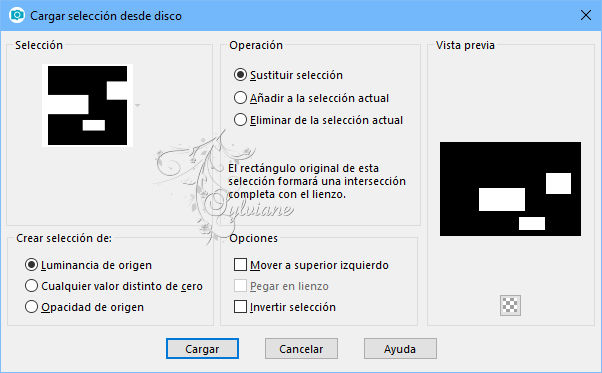
28
Selecciones - Convertir selección en capa
29.
Modo de mezcla: Luminancia (heredado)
30.
Capas – nueva capa de trama
31.
activar su herramienta FloodFill-llenar su capa con el color de primer plano
32.
selecciones-modificar-contrato-número de píxeles: 5
33.
edición-clear (eliminar)
34.
Seleccciones – anular seleccion
35.
capas-fusionar-fusionar hacia abajo
36.
Efectos – efectos 3D – sombra -color: negro
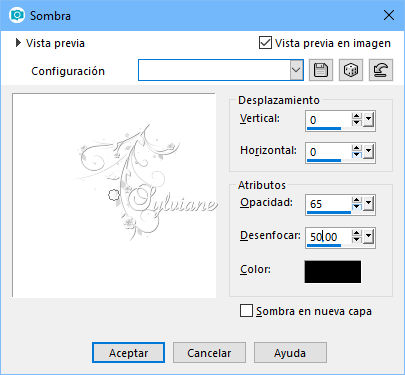
37.
activar texto-snowfun (= muñecos de nieve)
editar - copiar
38.
activar su imagen
editar-pegar como nueva capa
39.
activar su texto de verplaatser-movimiento de herramienta para la parte superior izquierda
40.
Modo de mezcla: Superposicion
41.
Opacidad en :65
42.
Efectos – efectos 3D – sombra -color: negro
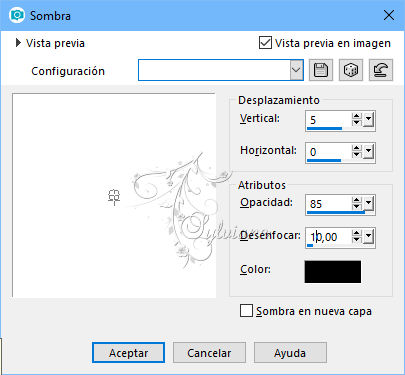
43.
Editar – copiado especial – copiar fusionada
44.
editar-pegar como nueva capa
45.
Imagen – Marco de Imagen - edge UMTS (o su elección)
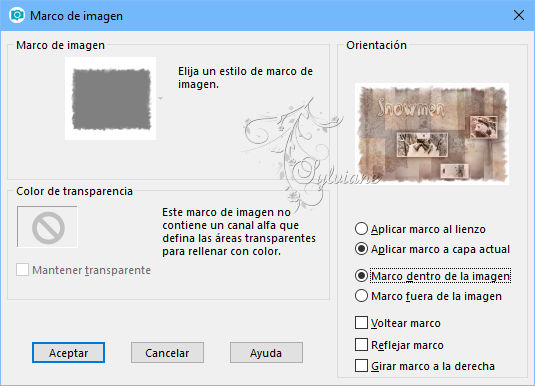
46.
capas-fusionar-fusionar hacia abajo
47.
imagen-tamaño - 35% todas las capas no comprobadas
48.
Activar la herramienta de selección (presione K en el teclado)
E introduzca los siguientes parámetros:
Pos X : 42 – Pos Y :47
49.
presione M
50.
Efectos – efectos 3D – sombra - ajustes son buena
51.
activar la paleta capa-quitar las capas: grid 2, bajo selección y trama 1
Esto ahora tiene en la paleta de capas son:
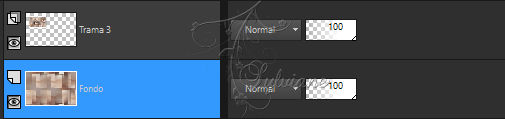
52.
Herramienta seleccionar area – seleccion personalizada
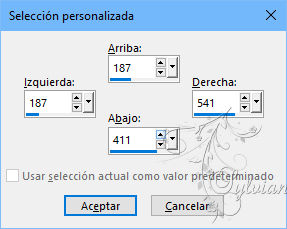
53
Selecciones - Convertir selección en capa
54.
Capas – nueva capa de trama
55.
activar su tubo edelhert.jpg
editar-copiar
56.
activar su imagen
editar-pegar en la selección
57.
Modo de mezcla: Luz debil
58.
Efectos – efectos de los borders – realzar mas
59.
capas-fusionar-fusionar hacia abajo
60.
Filtro – AAA Frame – Foto frame - ajustes son buenos
61.
capas-fusionar-fusionar hacia abajo
62.
Seleccciones – anular seleccion
63.
Imagen – rotacion libre
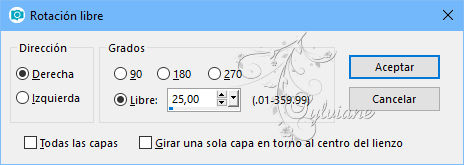
64.
Efectos – efectos 3D – sombra - ajustes son buena
65.
Activar la capa de abajo
66.
Herramienta seleccionar area – seleccion personalizada
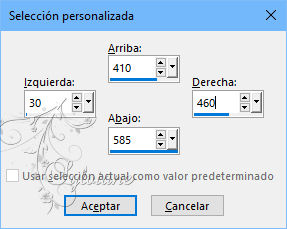
67.
Selecciones - Convertir selección en capa
68.
Capas – nueva capa de trama
69
Activar winter2.jpg
editar-copiar
70.
activar su imagen
editar-pegar en la selección
71.
Modo de mezcla: Luz Fuerte
72.
Opacidad en 70
73.
capas-fusionar-fusionar hacia abajo
74.
Filtro – AAA Frame – foto Frame - ajustes son buenos
75.
capas-fusionar-fusionar hacia abajo
76.
Seleccciones – anular seleccion
77.
Efectos – efectos 3D – sombra - ajustes son buena
78.
Capas – nueva capa de trama
79.
activar su herramienta FloodFill-llenar su capa con el color de fondo
80.
Capas – nueva capa de mascara – a partir du una imagen – Narah_mask_0428jpg
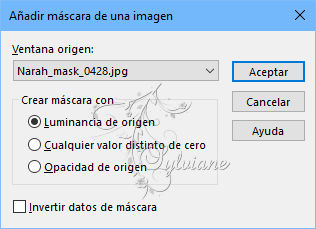
81.
Imagen - Espejo – espejo horizontal
82.
capas-fusionar-fusionar grupo
83.
Capas – organizar – bajar
84.
Capas – nueva capa de trama
85.
selección-Seleccionar todo
86.
activar su tubo snowballs.pspimage
editar-copiar
87.
activar su imagen
editar-pegar en la selección
88.
Modo de mezcla: Luz debil
89.
Seleccciones – anular seleccion
90.
Efectos – efectos de la imagen – mosiaco integrado -menú: estándar
91.
activar su tubo femme572-coly
editar-copiar
92.
activar su imagen
editar-pegar como nueva capa
93.
Imagen - Espejo – espejo horizontal
94.
Imagen – combiar tamano - 74%
todas las capas no comprobado
95.
capas-organizar-traer al frente
96.
activar la herramienta verplaatser-mover el tubo a la parte inferior derecha
97.
Efectos – efectos 3D – sombra -color: negro
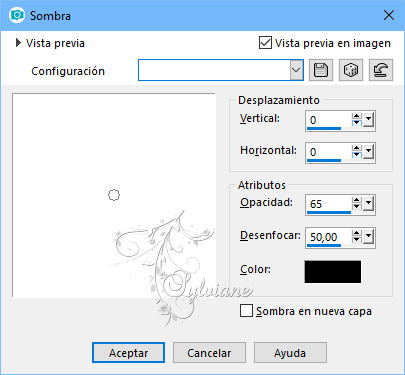
98.
Activar la capa de abajo
99.
Selecciones - selección / guardar - cargar selección desde disco
snowfun-2-cre @ nnie
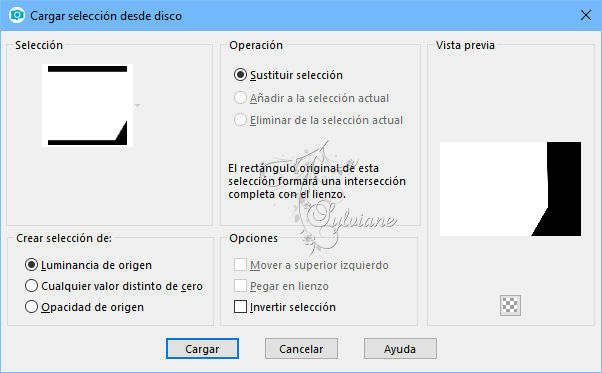
100.
Filtro - vanderlee - snowflakes
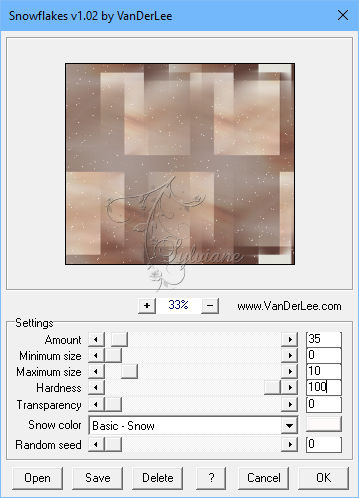
101.
Selecciones - seleccionar / guardar - cargar selección desde disco
snowfun-3-cre @ nnie
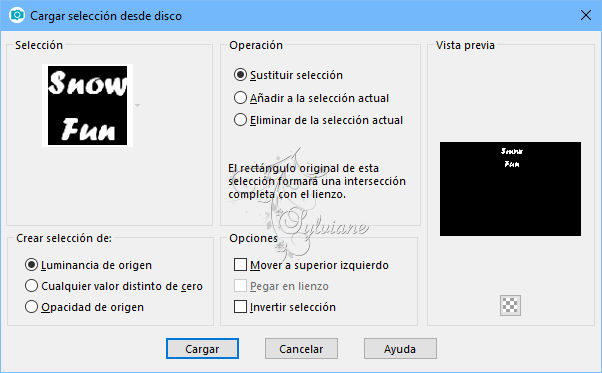
102.
Selecciones - Convertir selección en capa
103.
Filtro – vanderlee - snowflakes
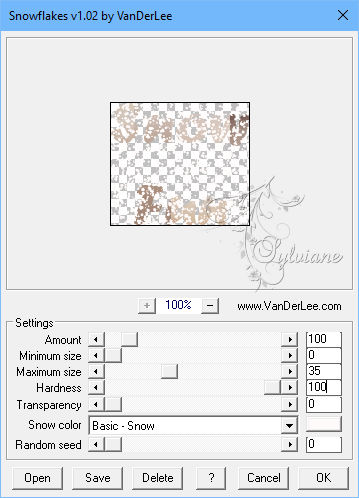
104.
Efectos - efectos 3D - sombra paralela - color: negro
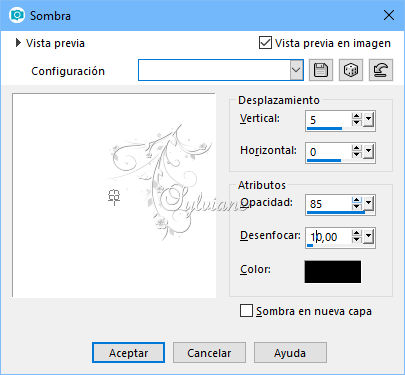
105.
Seleccciones – anular seleccion
106.
Capas - nueva capa ráster - establece tu marca de agua
107.
Imagen - agregar bordes - simétrico - 1 píxel - color de fondo
108.
Imagen - redimensionar - ancho 800 píxeles - todo marcado
109.
Guardar como jpg
Back
Copyright Translation © 2019 by SvC-Design